怎么修改steam商店地区,在数字化时代,Steam已成为全球最大的数字游戏平台之一,拥有众多精彩的游戏内容和社区,由于地区限制的存在,许多玩家可能无法享受到其他地区的独家游戏或优惠价格。幸运的是有一种方法可以帮助我们修改Steam商店地区,让我们畅游全球游戏的海洋。下面将为大家介绍如何轻松修改Steam地区,让我们一起探索更多精彩游戏的同时,享受全球玩家的游戏乐趣吧!
Steam地区修改方法
Steam改地区方法需要用加速器找到网络环境选项,选择你想要改到的地区。 再回到Steam商店,选择你想要购买的游戏,最后直接支付就可以了。一定要保持加速器和Steam内的地区一致,否则很容易被系统检测到然后封号!,那么到底怎么修改Steam地区呢?今天带来详细的步骤教学。
高亮提醒:
1. Steam官方如果检测到软件地区和实际地区不一致,账号会被封禁!
2. 14天之内只能改区一次。
3. 国区的游戏价格其实不算高,转区之后就没办法接受国区好友送来的礼物。也没办法用国区物价购买游戏了。
Steam改区步骤
1. 首先请出Steam加速器,找到网络环境选项,选择你想要改到的地区
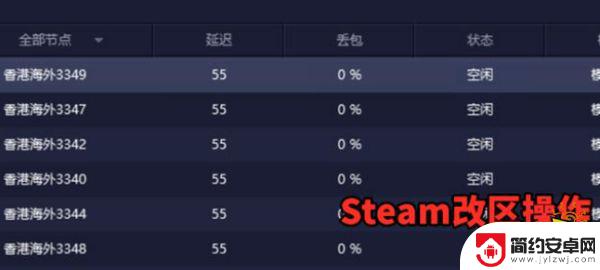
2. 再回到Steam商店,选择你想要购买的游戏
3. 在购买界面的右上角,有国家/地区选项。自己手动调整到目标地区,记得要和加速器的网络保持一致
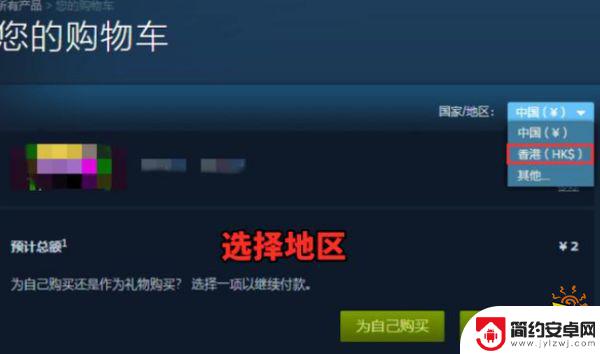
4. 最后直接支付就可以了。一定要保持加速器和Steam内的地区一致,否则很容易被系统检测到然后封号!
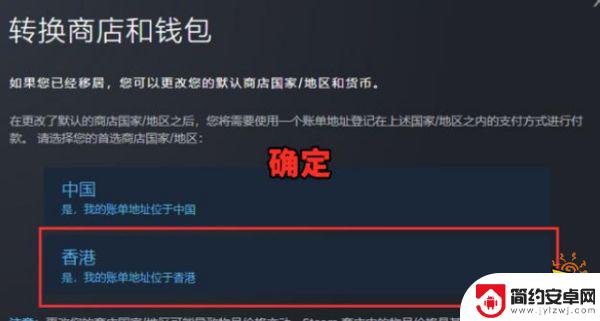
希望通过本文分享的方法,让您快速上手畅玩 Steam 商店的不同地区内容,敬请关注,获取更多精彩内容。










